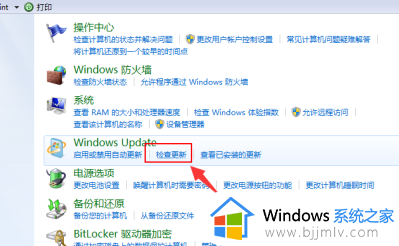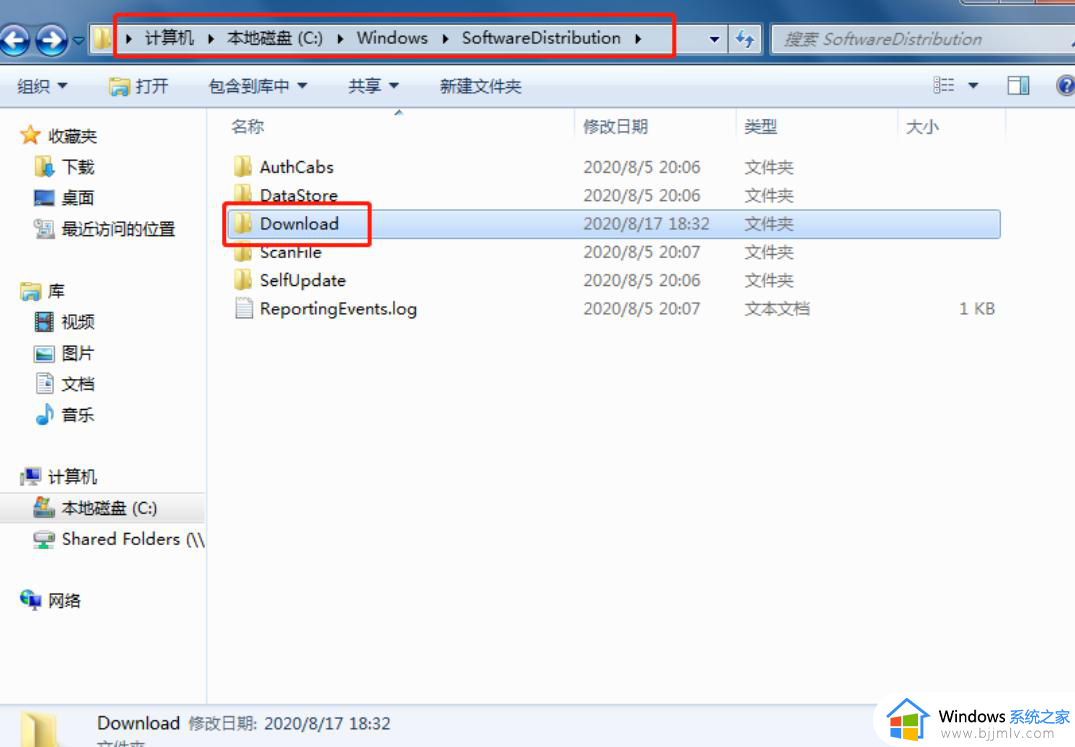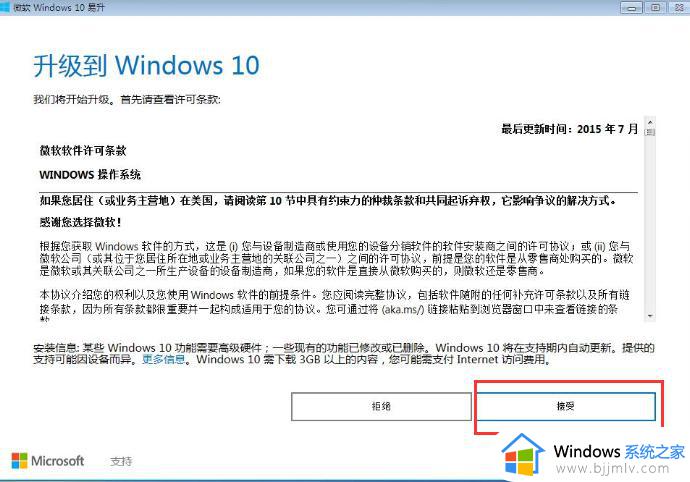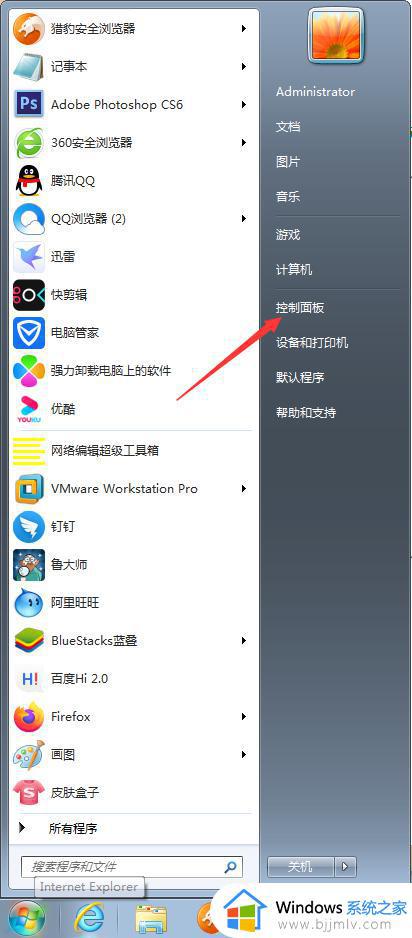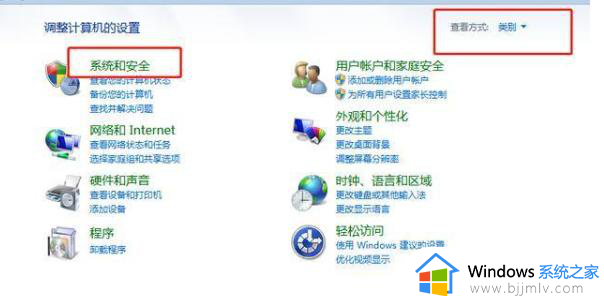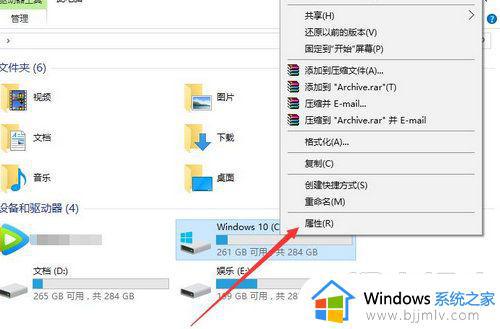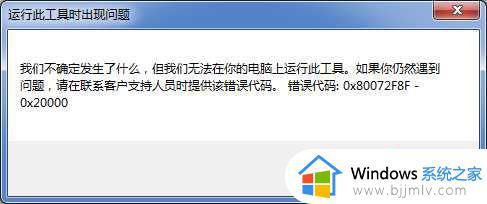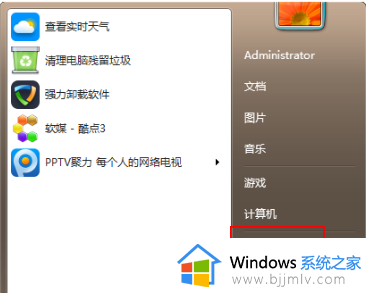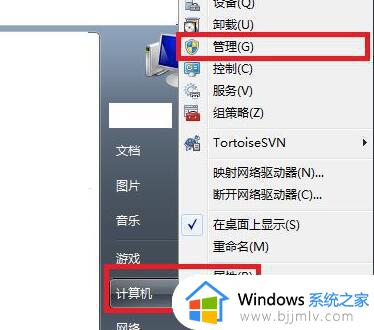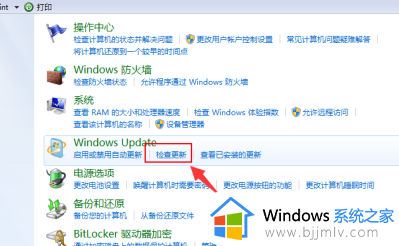win7怎么升到win10 win7电脑如何更新win10
随着win7操作系统停止了更新,我们虚度很多小伙伴逐渐向win10操作系统升级使用了,但是依然有部分的效果不win7操作系统的升级还不清楚,那么win7怎么升到win10呢?今天小编就给大家介绍一下win7电脑如何更新win10,有需要的快来一起看看吧,希望能够有效的帮助到你。
升级教程
方法一:系统自带更新升级
1、点击开始菜单,选择打开“控制面板”,在控制面板中,将“查看方式”修改为“类别”,点击“系统和安全
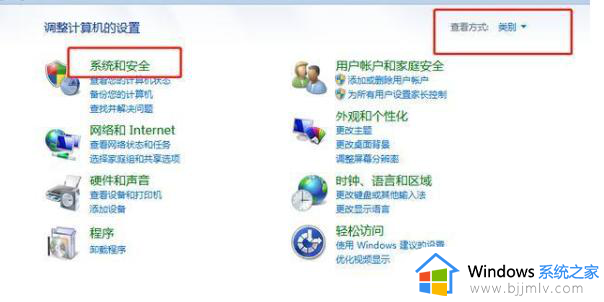
2、找到Windows update,点击打开“检查更新”
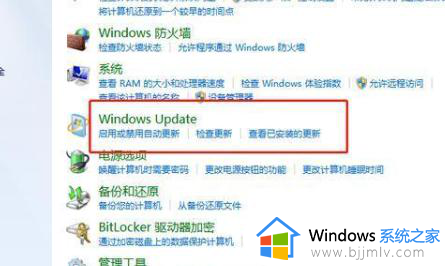
3、点击“启用自动更新”,检测后可看到最新的更新包,选择更新即可。当安装包下载完成后请重启电脑,接下来根据提示操作即可。
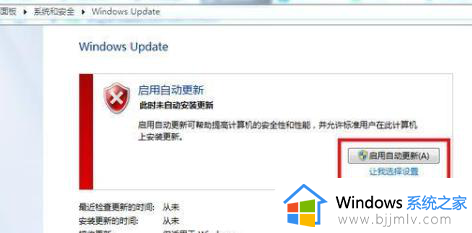
方法二:利用winpe启动盘升级
1、准备一个4G以上的U盘,制作成winpe启动盘

2、下载Win10系统的镜像文件,可在微软官网或MSDN下载,下载完成后将其拷贝至winpe启动盘
3、以上准备做好之后,将winpe启动盘插入电脑USB接口,重启电脑,出现开机画面时按下U盘启动快捷键,将U盘设置为开机第一选项,回车
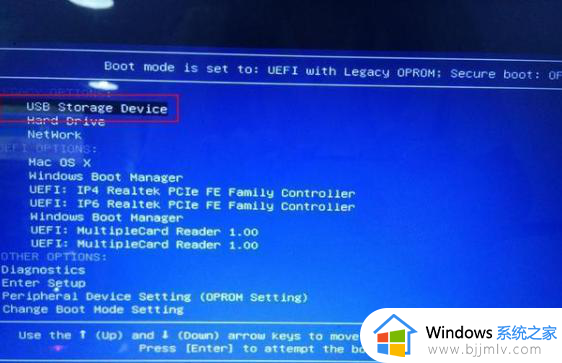
4、进入PE系统后安装win10系统即可。
方法三:利用windows媒体创建工具升级
1、下载系统,将程序安装至电脑中;
2、安装完成后,会弹出如下图所示的两个选项,选择“立即升级这台电脑”

3、接下来根据提示一步步操作即可将系统升级至win10了。
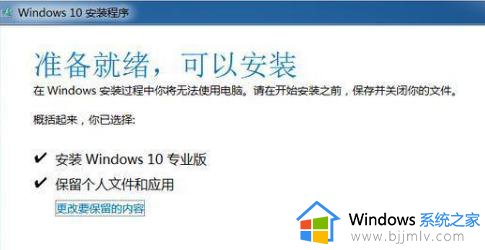
以上全部内容就是小编带给大家的win7电脑更新win10方法详细内容分享啦,遇到上述问题的小伙伴就快点跟着小编一起来看看吧,希望能够帮助到大家。